故障图如下:

解决方法一:修改BIOS中的硬盘设置
1、开机进入BIOS,来到Configuration项(不同的电脑不同),查看SATA Controller Mode项,如果默认硬盘模式为RAID,请将硬盘模式改为AHCI模式,否则进PE后不能认出硬盘,更改后记得按F10保存;
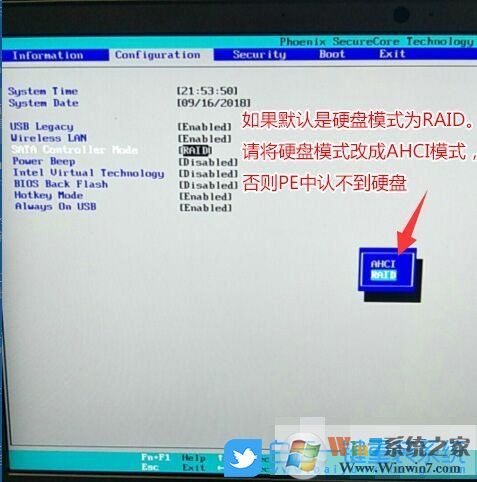
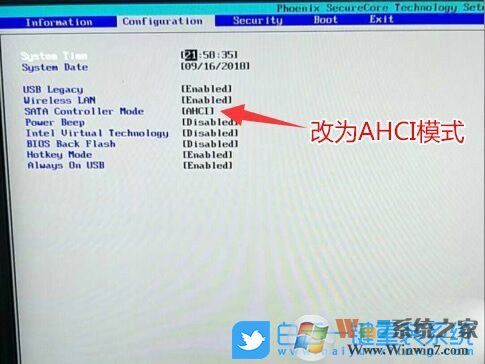
保存之后再开始安装Win10系统看故障是否解决。
解决方法二:尝试重新插拔U盘
提示“缺少计算机所需的介质驱动程序,”这时候点取消安装,返回到开始安装界面,“现在安装”按钮先不要点击(如下图所示),我们将U盘拔下来之后,重新插一下,或者换个USB接口,再点击“现在安装”按钮就可以解决了,亲测有效!但是这个方法并不是意味着所有人有效,不过我测试过很多电脑,99%都是这个原因,如果不行可以多次尝试插拔U盘。
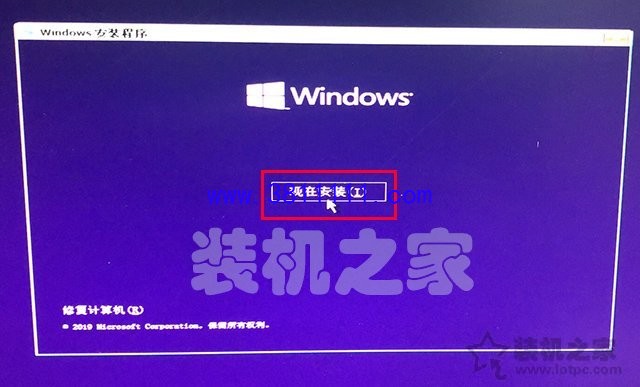
解决方法三:可能是U盘插在usb3.0上,请插入USB2.0上尝试
我们将U盘插到USB3.0上可能也会出现这个问题,将U盘插入USB2.0接口上试试,主板上通常蓝色的USB接口是USB3.0,黑色或者白色的USB接口是USB2.0

总来的说上面这几种方法大家都可以试试,还有可能是NVME故障硬盘驱动没有导致的,可以从网上下载放在U盘上,然后安装时加载也是可以的。